Почему стоит хранить свой домашний каталог на другой партиции? Среди макпользователей ведется спор о том, разбивать ли предустановленный Macintoch HD на 2 и более разделов (в терминах винды — дисков) или нет. Для себя я однозначно решил, что стоит. Во-первых, один раздел можно отдать Time Machine. Во-вторых, мне лично удобно, по опыту винды и независимо от Виндовз и Мак-way хранить данные отдельно от оси. В-третьих, эта информация может быть полезна для счастливых обладателей Eeepc с установленной Mac OS X (т.к. после установки мак ос, на ееерс 4g остаётся 100мб места, via SilverTH)
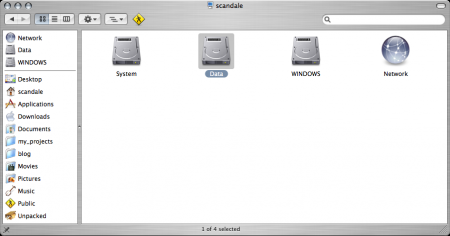
Объем моего ЖД 80GB. Под Mac OS X выделено 15GB. После чистки определенными инструментами всякого мусора свежеустановленную ось, свободным осталось около 5-ти. Сейчас свободно на системном диске 2,5ГБ — сказывается установленный софт. Да, он безболезненно ставится на этот раздел.
Моя домашняя папка, впрочем как и теоретические папки других пользователей, хранятся на втором разделе (50GB). В личой папке, как известно, находится и каталог Desktop и прочие. Быстродействие системы не страдает, а может и наоборот. ошибок в файловой системе не возникает.

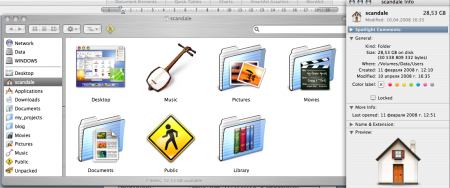
Третий раздел (10GB), как и было сказано, отдан Машине Времени. Гипотетически:), т.к. живу под Tiger, а диск занят софтом для Windows. своеобразная флэшка.
Как это сделать? Читаем ниже:
Отмазка: Пожалуйста, прочтите страницу до конца перед тем как что-либо делать!
Перемещение вашей домашней директории на отдельный раздел будет полезно, если вам когда-либо нужно будет переустановить OS X, можно просто отформатировать раздел с OS X, переустановить OS X, и меньше чем через час быть готовым к работе, без необходимости проводить время за бэкапом ваших персональных данных и файлов. Вся задача может быть произведена несколькими терминальными коммандами и да, это легче, ем объяснять куда тыкать в Finder и NetInfo Manager (в котором я-таки лазил и делал все ручками).
В Terminal пишем, заменяя «username» на имя своего профйла, а «OtherPartition» на имя партиции, куда необходимо перенестись:
Не продолжайте, не убедившись, что новые пользовательские дирректории нормально работают!
Теперь нужно сделать log out и зайти обратно в системы. Потом использовать комманду rm -dr, чтобы удалить оригинальные пользовательские директории. Вот так:
Ну и, конечно же, создание symlink на нашу директорию:
будем считать, что ваши данные уже скопированы на новое место
Как и было сказано, можно использовать NetInfoManager и получить те же результаты.
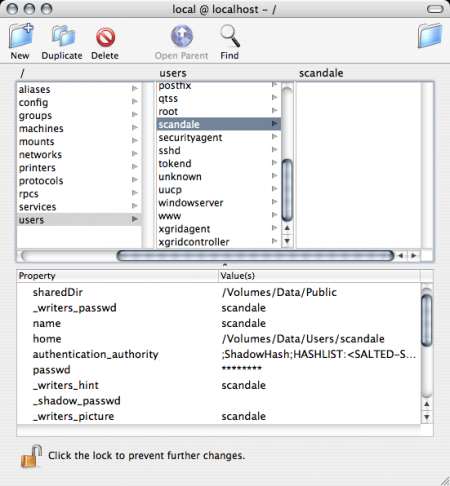
лежит программа в applications/utilities/ и требует пароля администратора для работы. далее просто заменяем имена переменных.
второй шаг — прописываем alias
вуаля
Источник: http://www.bombich.com/mactips/homedir.html [eng]
А вообще много полезных вещей можно найти на http://www.bombich.com/mactips/.
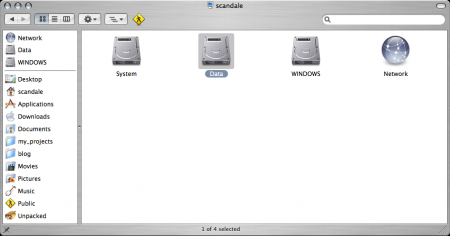
Объем моего ЖД 80GB. Под Mac OS X выделено 15GB. После чистки определенными инструментами всякого мусора свежеустановленную ось, свободным осталось около 5-ти. Сейчас свободно на системном диске 2,5ГБ — сказывается установленный софт. Да, он безболезненно ставится на этот раздел.
Моя домашняя папка, впрочем как и теоретические папки других пользователей, хранятся на втором разделе (50GB). В личой папке, как известно, находится и каталог Desktop и прочие. Быстродействие системы не страдает, а может и наоборот. ошибок в файловой системе не возникает.
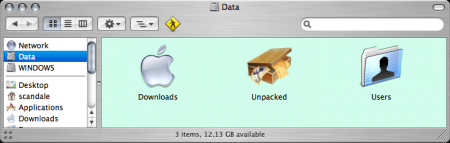
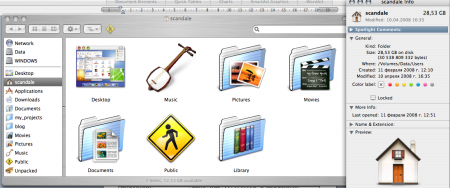
Третий раздел (10GB), как и было сказано, отдан Машине Времени. Гипотетически:), т.к. живу под Tiger, а диск занят софтом для Windows. своеобразная флэшка.
Как это сделать? Читаем ниже:
Как перенести ваш домашний каталог на другой раздел
Отмазка: Пожалуйста, прочтите страницу до конца перед тем как что-либо делать!
Перемещение вашей домашней директории на отдельный раздел будет полезно, если вам когда-либо нужно будет переустановить OS X, можно просто отформатировать раздел с OS X, переустановить OS X, и меньше чем через час быть готовым к работе, без необходимости проводить время за бэкапом ваших персональных данных и файлов. Вся задача может быть произведена несколькими терминальными коммандами и да, это легче, ем объяснять куда тыкать в Finder и NetInfo Manager (в котором я-таки лазил и делал все ручками).
Автоматический способ
В Terminal пишем, заменяя «username» на имя своего профйла, а «OtherPartition» на имя партиции, куда необходимо перенестись:
sudo ditto -rsrcFork /Users /Volumes/OtherPartition/Userssudo niutil -createprop / /users/username home \
/Volumes/OtherPartition/Users/username Не продолжайте, не убедившись, что новые пользовательские дирректории нормально работают!
Теперь нужно сделать log out и зайти обратно в системы. Потом использовать комманду rm -dr, чтобы удалить оригинальные пользовательские директории. Вот так:
sudo rm -dr /UsersНу и, конечно же, создание symlink на нашу директорию:
sudo ln -s /Volumes/OtherPartition/Users /Usersручной способ
будем считать, что ваши данные уже скопированы на новое место
Как и было сказано, можно использовать NetInfoManager и получить те же результаты.
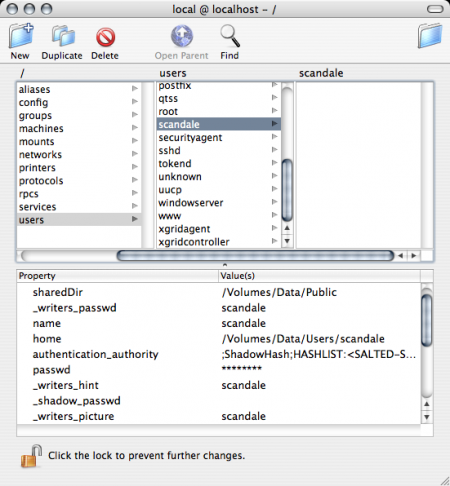
лежит программа в applications/utilities/ и требует пароля администратора для работы. далее просто заменяем имена переменных.
второй шаг — прописываем alias
sudo ln -s /Volumes/OtherPartition/Users /Usersвуаля
Источник: http://www.bombich.com/mactips/homedir.html [eng]
А вообще много полезных вещей можно найти на http://www.bombich.com/mactips/.